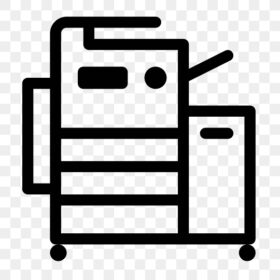Cos'è
Il nuovo sistema centralizzato ed ottimizzato di copia/stampa/scansione tramite le macchine multifunzione presenti nelle varie sedi.
Stampe
Invio stampe dai PC della scuola
Dai PC della scuola è possibile inviare le stampe ad un dispositivo virtuale denominato “Stampanti_IISGalilei”. Accedendo entro 48 ore ad una qualsiasi delle stampanti multifunzione ed inserendo il proprio numero ID/PIN personale, si potrà richiedere il rilascio delle stampe personalizzando anche il numero di copie.
Ogni lavoro di stampa sarà scalato dal proprio credito personale secondo la tabella pubblicata nel successivo paragrafo “Listino di stampe e fotocopie – Crediti”.
Invio stampe dai PC personali – Utilizzo del portale stampe
Accedendo al portale di gestione tramite il tasto Accedi in fondo a questa pagina è possibile inviare al dispositivo virtuale denominato “Stampanti_IISGalilei” un qualsiasi documento in formato PDF, JPG, GIF, DOCX, [ODF?]. Digitando entro 48 ore il proprio numero ID/PIN personale in una delle stampanti multifunzione, si potrà richiedere il rilascio delle stampe caricate personalizzando anche il numero di copie da effettuare.
Ogni lavoro di stampa sarà scalato dal proprio credito personale secondo la tabella pubblicata nel successivo paragrafo “Listino di stampe e fotocopie – Crediti”.
Fotocopie
Accedendo con il proprio numero ID/PIN personale al pannello di una qualsiasi stampante multifunzione e cliccando su “funzione dispositivo” si attiverà il pannello relativo alla funzione “Fotocopiatrice” dal quale si potrà inserire numero di copie e le caratteristiche della fotocopia. Per ogni copia fatta verrà scalato dal proprio credito personale il numero di copie corrispondenti.
Ogni copia prodotta sarà scalata dal proprio credito personale secondo la tabella pubblicata nel successivo paragrafo “Listino di stampe e fotocopie – Crediti”.
Scansioni
Accedendo con il proprio numero ID/PIN personale al pannello di una qualsiasi stampante multifunzione e cliccando su “scansioni” si potrà scegliere se far recapitare la scansione alla casella Mail o allo spazio Drive associati all’account nome.cognome@iisgalileijesi.it.
Nel primo caso, il file scansionato sarà allegato alla mail inviata automaticamente dalla stampante multifunzione.
Nel secondo caso, previa autorizzazione di accesso al proprio Drive che verrà chiesta solo la prima volta via email, le scansioni prodotte saranno salvate nella cartella denominata “Scans for PaperCut MF” creata automaticamente nel “Il mio Drive“.
I lavori di scansione non incidono sul credito personale.
Listino di stampe e fotocopie – Crediti
Ogni utente dispone di un numero predefinito di “crediti” che consuma per effettuare copie e stampe in bianco e nero secondo la tabella seguente.
| Dimensione della carta | Stampe e fotocopie su 1 facciata | Stampe e fotocopie su 2 facciate |
|---|---|---|
| A4 | 1 | 1,5 |
| A3 | 2 | 3 |
Quando l’utente sta per terminare il numero di copie verrà avvisato con una mail e attraverso questo modulo, potrà richiedere delle copie aggiuntive. Clicca qui per accedere al modulo.
Account di gestione – Numero ID/PIN
Cliccando su Accedi ed autenticandosi con il proprio account nome.cognome e password personale, gli utenti possono:
- verificare e modificare il proprio numero ID/PIN
- caricare i lavori di stampa in formato PDF, JPG, GIF, DOCX, ODF?
- verificare se ci sono lavori di stampa non ritirati
Installazione sul PC personale
È possibile installare la stampante “Stampanti_IISGalilei” anche nel PC personale e lanciare stampe da scuola, da casa o da ovunque si abbia la possibilità di avere un collegamento internet per poi ritirarle a scuola con il numero ID/PIN personale.
Per configurare un Mac, un computer Windows o un Chromebook, si utilizzerà PaperCut Mobility Print, scaricabile e seguendo le istruzioni a questo cliccando qui,
Tutorial sull’utilizzo del pannello delle stampanti multifunzione della scuola
Tutorial sull’utilizzo dell’area personale del portale delle stampe
Clicca qui per accedere al video della formazione.
A cosa serve
Servizio dedicato alla gestione delle fotocopie e stampe da parte del personale scolastico.
Come si accede al servizio
Cliccando sul tasto Accedi potrai accedere alla gestione del tuo portale stampe personale.
Servizio online
Luoghi in cui viene erogato il servizio
-
indirizzo
Viale del Lavoro, 38 Jesi
-
CAP
60035
-
Orari
La segreteria è aperta dal lunedì al sabato dalle ore 10:30 alle 13:30 e il martedì e giovedì dalle ore 15:30 alle ore 17:30.
-
Email
-
PEC
-
Telefono
-
Cosa serve
Per poter utilizzare il servizio è necessario avere un account IIS Galilei
Tempi e scadenze
Contatti
- Telefono: 0731212913
- Email: supporto@iisgalileijesi.it
Struttura responsabile del servizio
Ulteriori informazioni
Inviaci una e-mail per ulteriori informazioni.